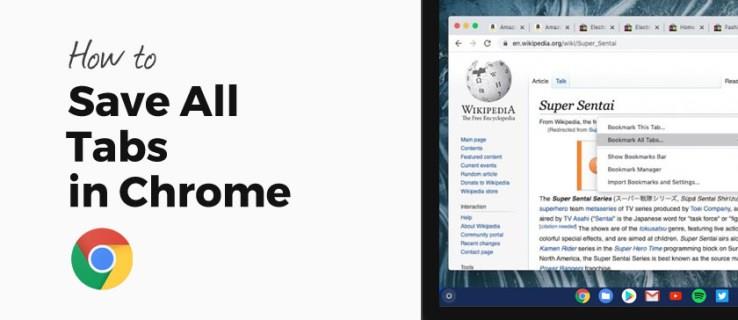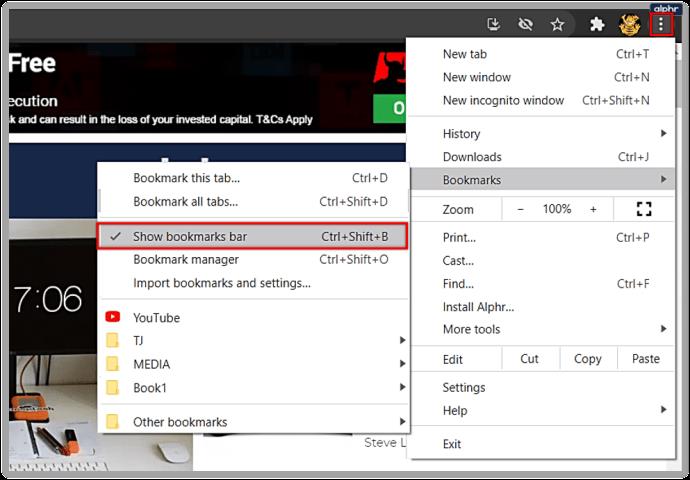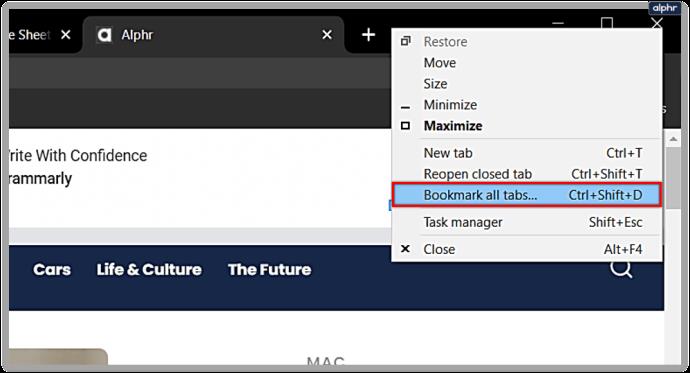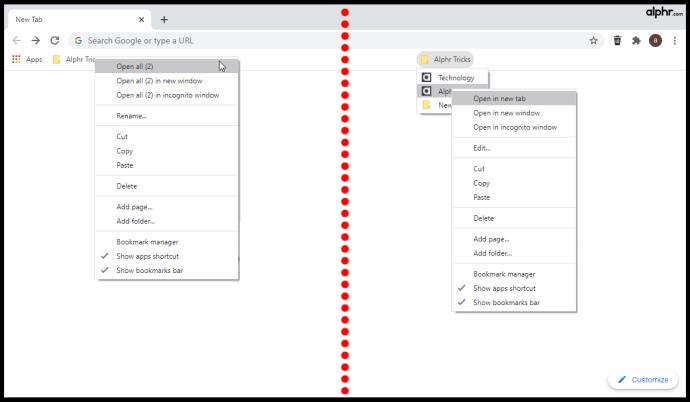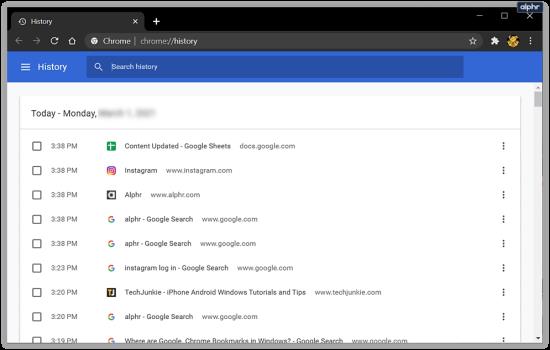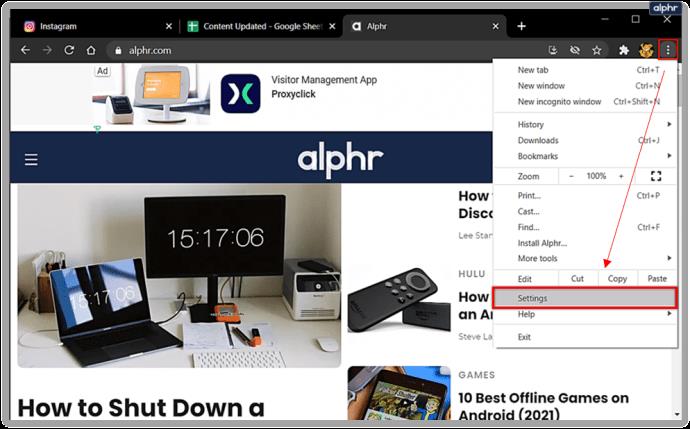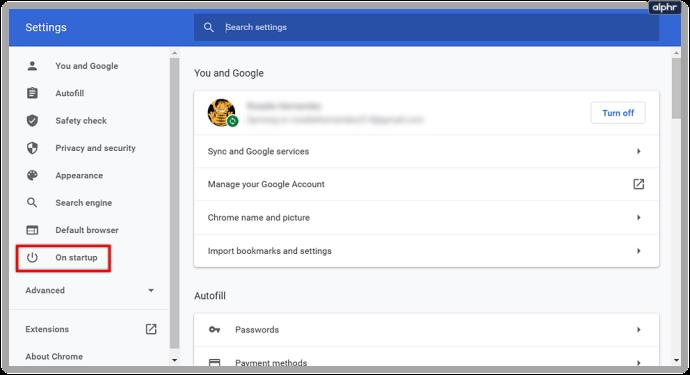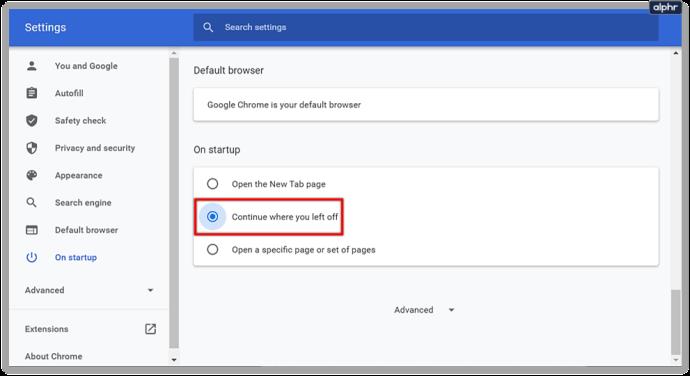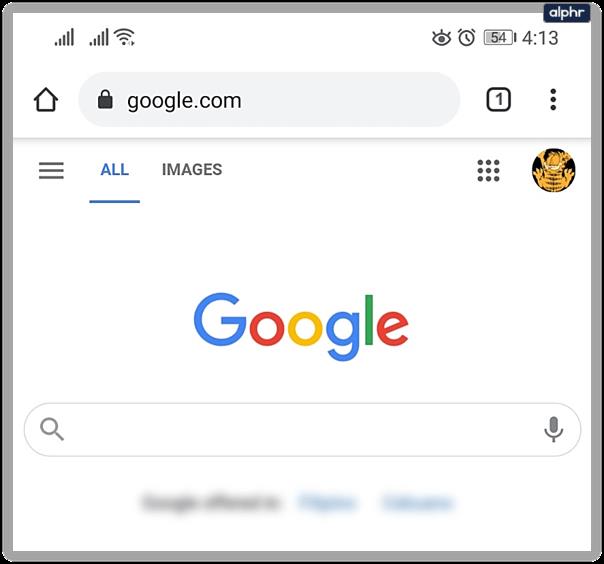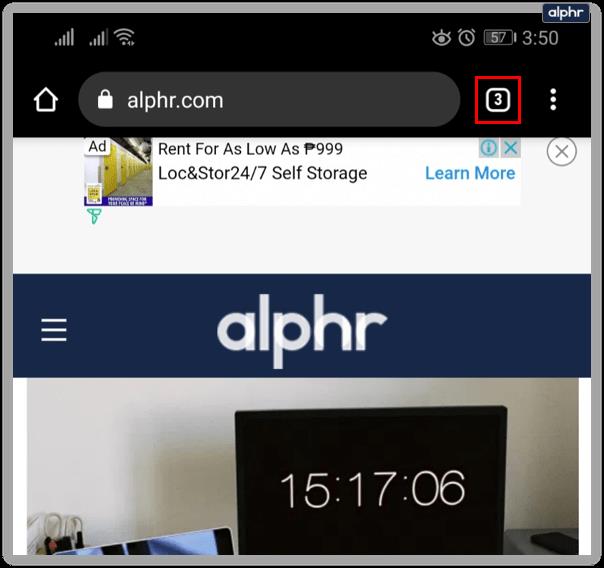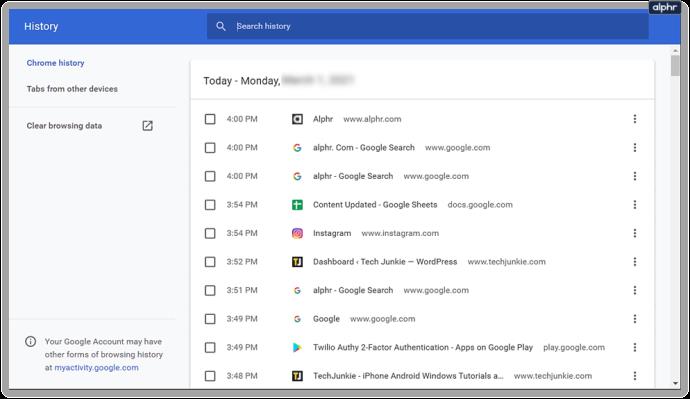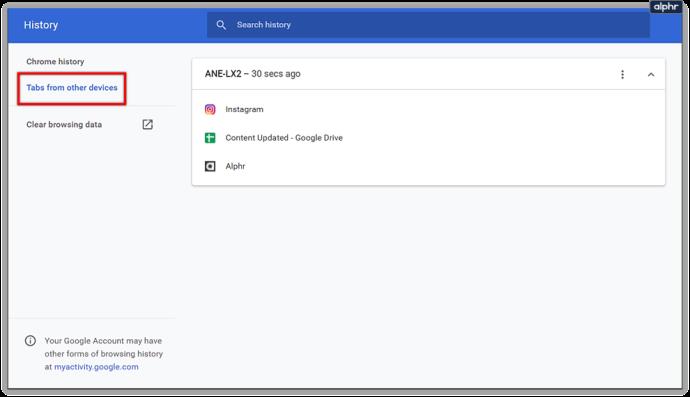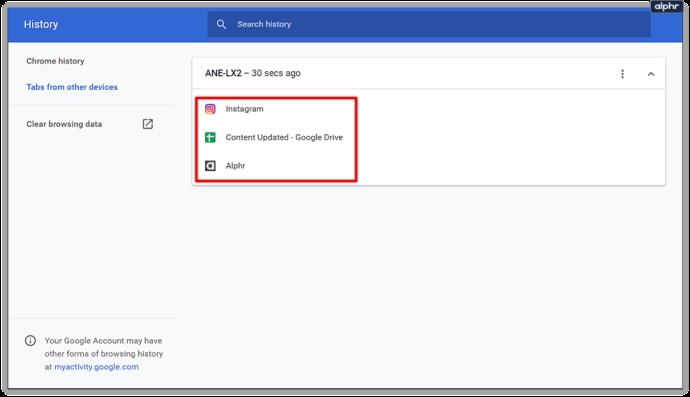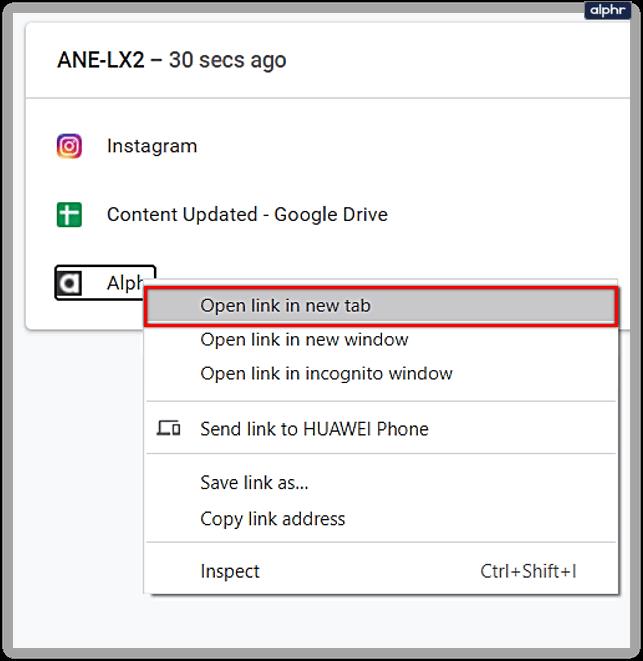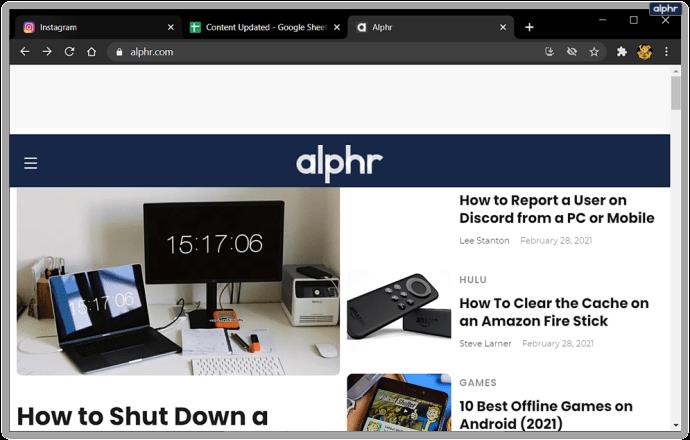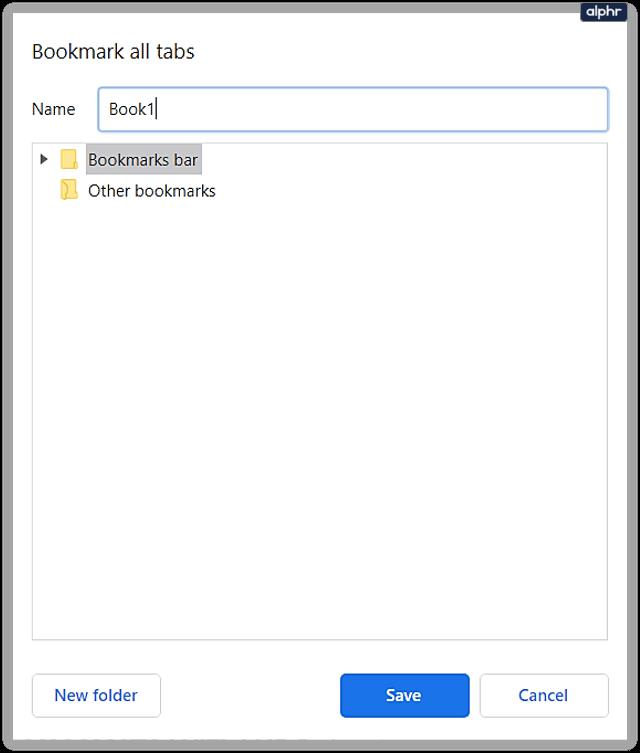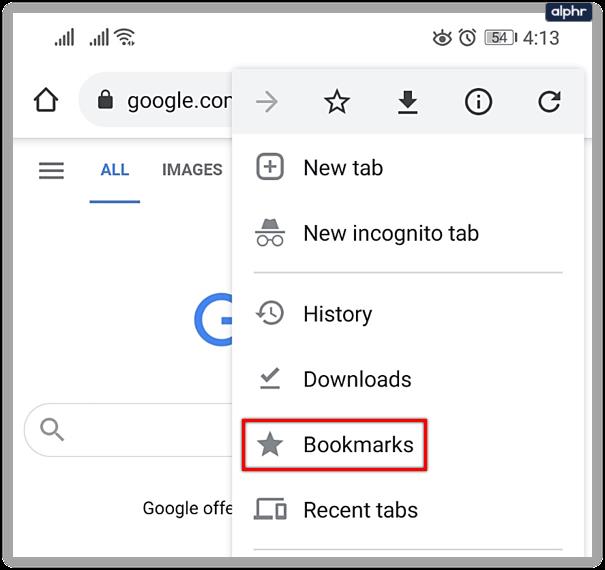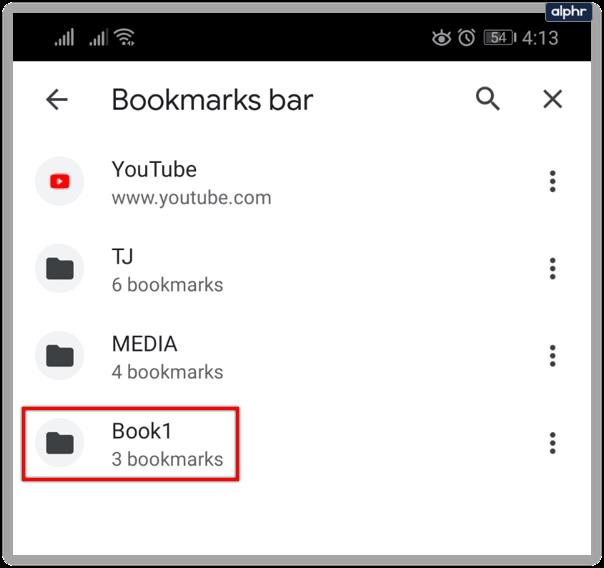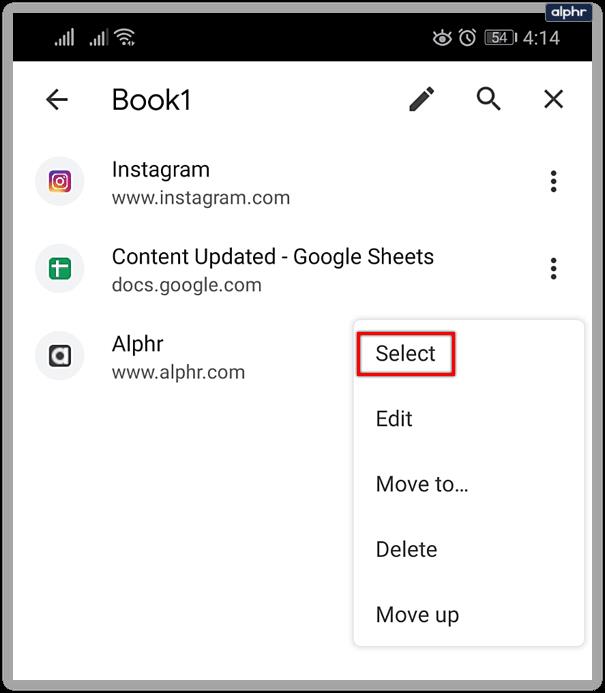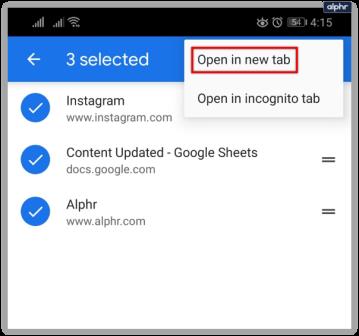Google Chrome — бесценный браузер, когда дело доходит до поиска информации в Интернете. Он имеет множество функций, которые упрощают использование и хранение ваших ценных данных. Он также имеет отличные функции, которые позволяют вам сохранять контент на потом, такие как закладки сайтов, к которым вы хотите иметь легкий доступ, или исчерпывающая история, облегчающая жизнь при поиске прошлых результатов поиска.
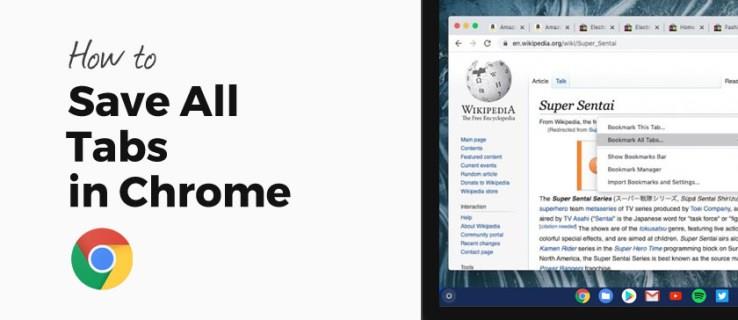
Однако в нем нет встроенной функции, позволяющей сохранять все текущие вкладки для последующего просмотра. Хотя не так много случаев, когда это было бы полезно, некоторым людям эта функция нужна для жизни или работы. Хотя быстрого способа добиться этой опции нет, есть обходной путь, позволяющий получить тот же эффект с помощью закладок Google или некоторых расширений.
Читайте дальше, чтобы узнать, как сохранить все открытые вкладки для последующего просмотра.
Как сохранить все вкладки в Chrome в качестве закладок
Самый простой способ сохранить текущий сеанс Chrome — использовать встроенные параметры закладок. Вы можете использовать закладки для прямого посещения часто используемых сайтов и страниц, но у них больше возможностей, чем кажется на первый взгляд. Хотя вы можете добавлять в закладки вкладки за вкладками, это может стать утомительным, если вы открыли десятки вкладок и вам нужно в спешке снова их закрыть. Не беспокойтесь, так как доступна опция массовых закладок без необходимости использования расширений или другого программного обеспечения. Вот что вам нужно сделать:
- (Необязательно) Нажмите на значок с тремя точками в верхнем углу, затем найдите «Показать панель закладок». Если флажок установлен, вкладка закладок должна появиться под панелью навигации.
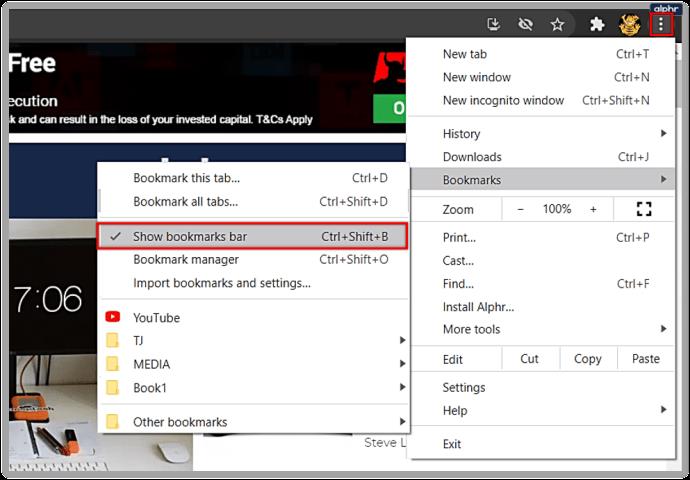
- Щелкните правой кнопкой мыши панель вкладок (над панелью навигации), затем выберите «Добавить в закладки все вкладки».
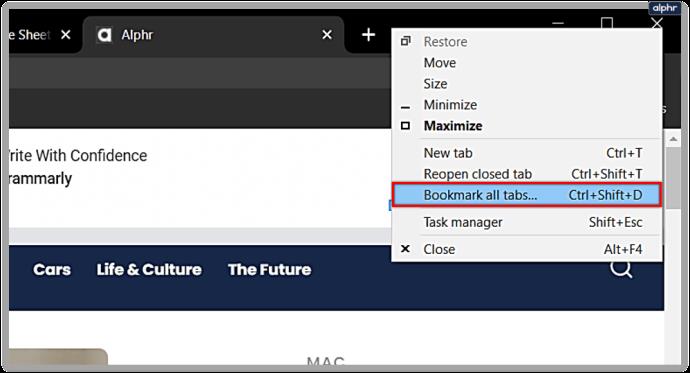
- Откроется диалоговое окно с текстовым полем и картой папок ваших закладок. Ваши вкладки будут сохранены в виде списка закладок в папке по вашему выбору.

Этот метод сохранения вкладок будет работать без проблем на любом ПК с Windows, Mac или Chromebook. Тем не менее, это довольно рудиментарный и не позволяет много управления.
Как восстановить сразу все вкладки в Chrome?
К счастью, восстановить все сохраненные вкладки в Chrome несложно, если вы сохранили их в виде закладок. Мы подробно расскажем, как это сделать в версии для ПК, поскольку мобильная версия менее удобна для пользователя:
- Если вы хотите открыть сохраненные вкладки, перейдите в папку сохраненных закладок, щелкните ее правой кнопкой мыши, затем выберите «Открыть все» или «Открыть все в новом окне», чтобы создать новую версию браузера Chrome для открытия сохраненных вкладок. в. Если вы хотите открыть одну закладку, вы можете выбрать ее из списка закладок в этой папке.
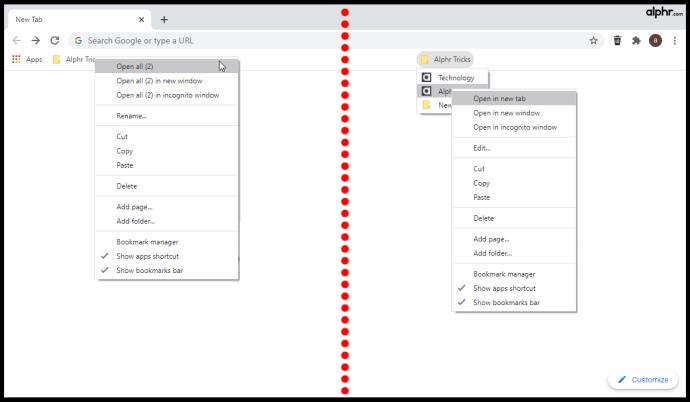
- Когда вы закончите использовать вкладку с закладкой, вы можете щелкнуть ее правой кнопкой мыши и выбрать «Удалить», чтобы удалить ее из папки. Вы также можете удалить всю папку из списка закладок и освободить место для новых закладок, как только вы исчерпаете список вкладок.

В разделе, посвященном мобильным устройствам, ниже приведены инструкции по открытию закладок в конкретном мобильном браузере.
Как закрыть Chrome и сохранить все вкладки?
Если вы случайно закрыли Chrome, не сохранив свои предыдущие вкладки, вы можете найти их в разделе «История» (Ctrl + H). Если вы хотите снова открыть последнюю использованную вкладку, используйте сочетание клавиш Ctrl + Shift + T (Command + Shift + T для Mac).
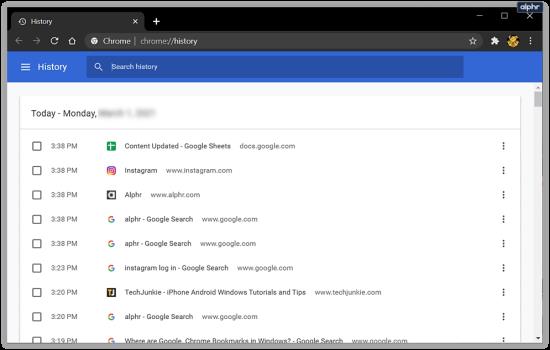
Чтобы предотвратить сбои в будущем, мы рекомендуем изменить способ сохранения сеансов в Chrome:
- Нажмите «Параметры» (значок с тремя точками), затем выберите «Настройки».
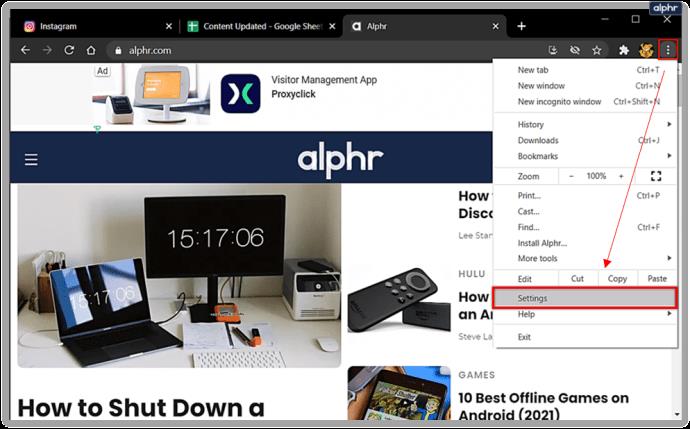
- Выберите «При запуске» в меню слева.
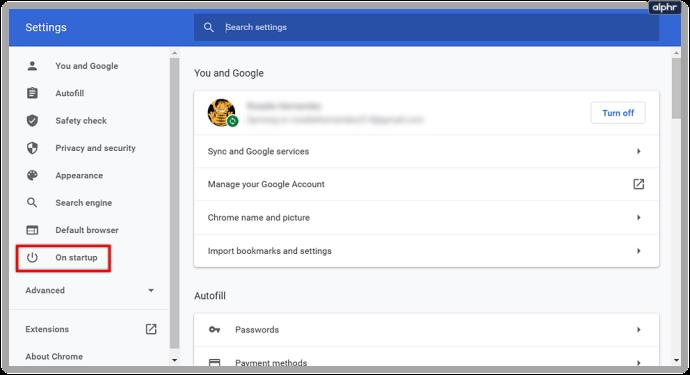
- Выберите вариант «Продолжить с того места, на котором остановились».
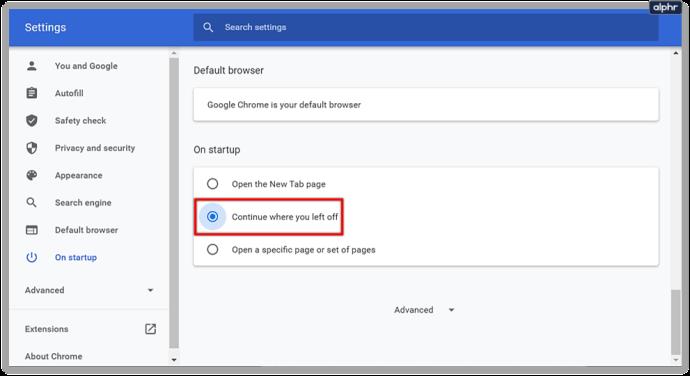
Если этот параметр включен, Chrome будет повторно открывать ранее использованные вкладки, когда вы их закрываете. Тем не менее, это не предотвращает крах от вмешательства в ваши вкладки, и загрузка может занять много времени, если вы накопили значительную коллекцию.
Как сохранить все вкладки в Chrome на мобильном устройстве
Если вы используете мобильное устройство, вам может быть интересно, как сохранить все вкладки в Chrome на телефоне Android или iPhone. К сожалению, Chrome несколько ограничен в своих мобильных версиях и даже не поддерживает расширения, облегчающие жизнь. Однако существует обходной путь, который дает тот же результат, хотя и не такой простой, как варианты ПК.
В этом методе мы будем использовать функции профиля и истории Chrome для резервного копирования вкладок:
- Чтобы это работало, вам необходимо войти в Chrome на своем мобильном устройстве и компьютере. Используйте одну и ту же учетную запись для обоих устройств. Вы можете поддерживать работу обоих устройств одновременно.
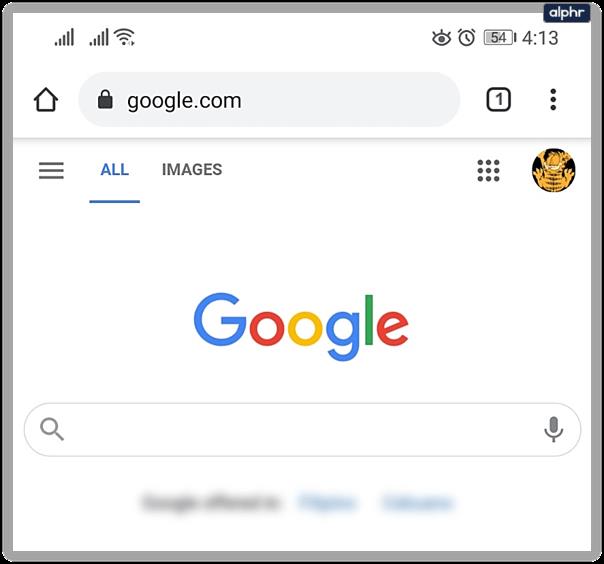
- Закройте Chrome на мобильном устройстве, не закрывая вкладки.
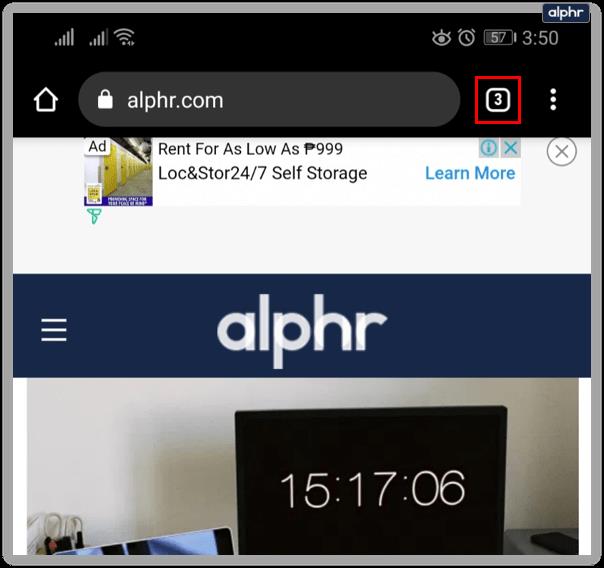
- Откройте Chrome на своем ПК, затем откройте вкладку «История». Используйте сочетание клавиш Ctrl + H (или Command + H на Mac) или перейдите в меню «Параметры» (три точки), чтобы получить к нему доступ.
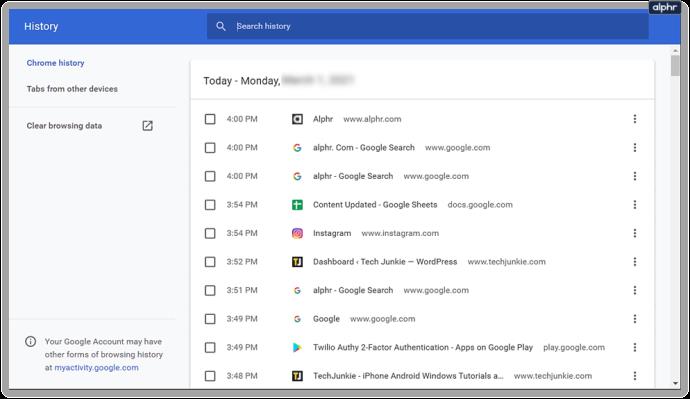
- На вкладке «История» в меню слева выберите «Вкладки с других устройств».
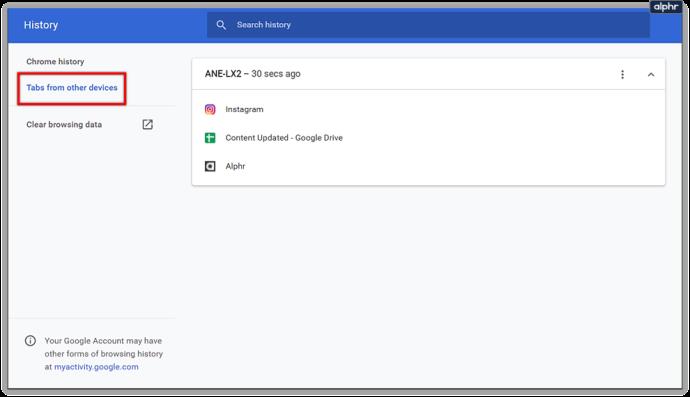
- Самые последние вкладки с вашего мобильного устройства должны появиться в списке истории. Список может также содержать вкладки, которые вы ранее закрыли.
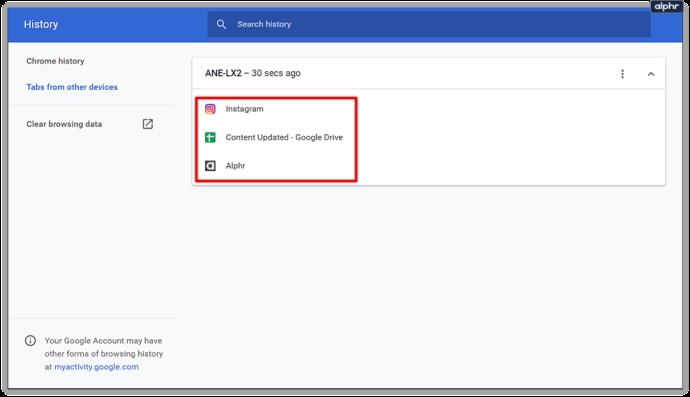
- Откройте нужные страницы в Chrome на своем ПК. Используйте щелчок правой кнопкой мыши > «Открыть ссылку в новой вкладке» или нажмите среднюю кнопку мыши, чтобы немного ускорить процесс.
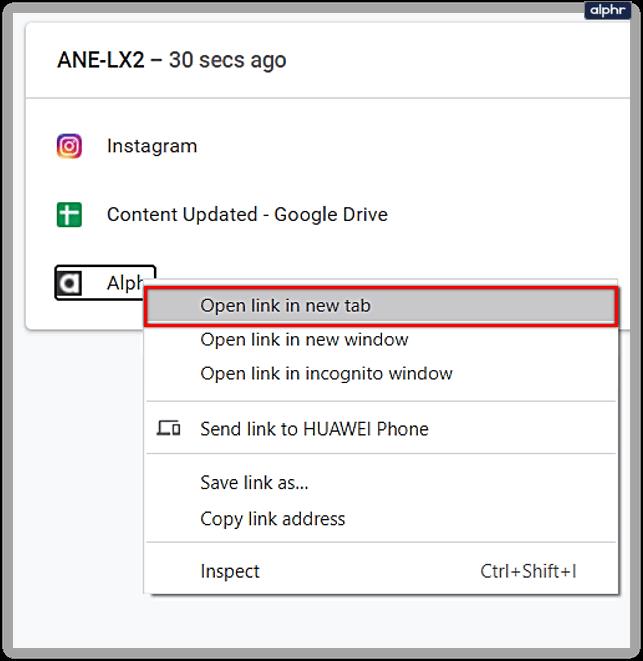
- После загрузки вкладок в Chrome закройте все ненужные вкладки (например, саму вкладку «История»).
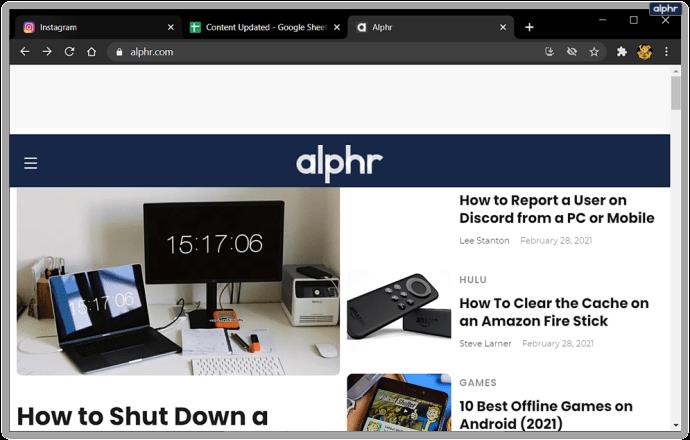
- Воспользуйтесь вышеописанным способом, чтобы сохранить все текущие вкладки в Хроме в качестве закладок. Сохраните папку закладок на главной вкладке «Закладки» для более удобного доступа и при необходимости переупорядочивайте ее по отношению к другим элементам.
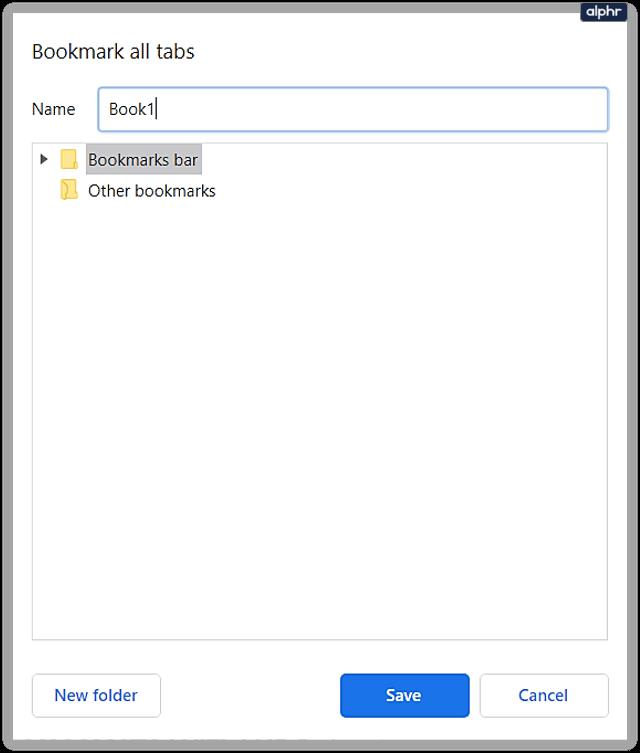
- Теперь вы можете открывать сохраненные закладки со своего мобильного устройства.
- Нажмите на значок с тремя точками в углу, затем нажмите «Закладки», чтобы открыть меню закладок на вашем Android/iPhone.
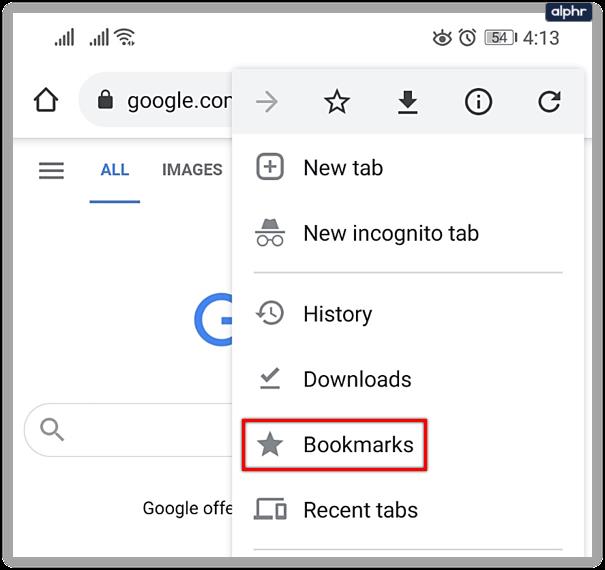
- Откройте сохраненную папку закладок, затем выберите страницу, которую хотите открыть.
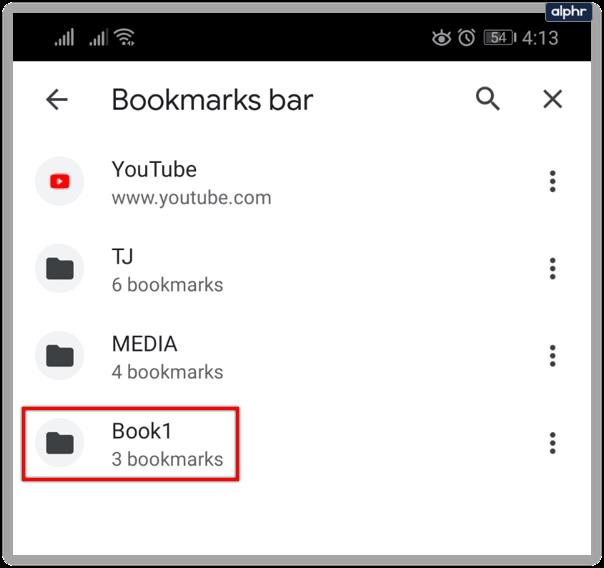
- Если вы хотите открыть несколько вкладок одновременно, нажмите на три точки рядом с одной из записей в списке, затем нажмите «Выбрать».
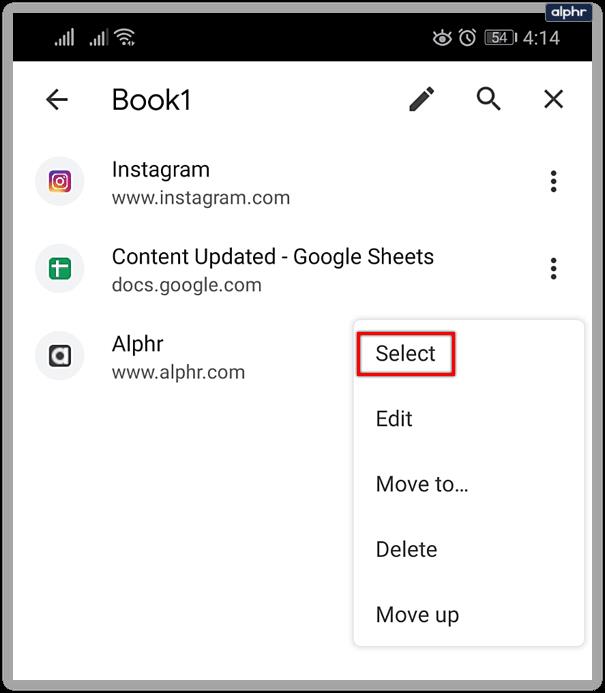
В меню выбора нажмите на элементы, которые вы хотите включить, затем нажмите на три точки в верхнем углу и выберите «Открыть в новой вкладке».
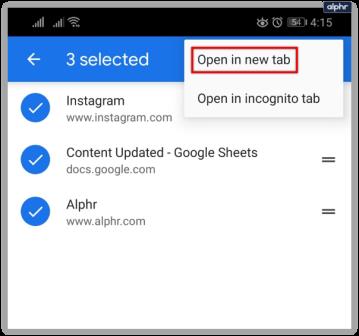
Другой метод хранения ваших вкладок на мобильном устройстве включает в себя включение настроек разработчика вашего телефона и использование JSON для извлечения необработанного текста всех URL-адресов на текущих вкладках. Мы не рекомендуем этот метод, если вы не являетесь опытным пользователем, и поэтому мы не будем подробно описывать процесс здесь. Тем не менее, вы можете увидеть детали и узнать, как это сделать, здесь . Хотя шансов испортить телефон немного, громоздкое извлечение и требования отдельного программного обеспечения делают его менее подходящим для повседневного использования.
Извлечение вкладок с мобильного устройства является более громоздким, чем использование версии Chrome для ПК, но, похоже, пока нет планов по добавлению функции закладок в мобильные браузеры. Если Google добавит такую возможность в более поздние обновления, мы отредактируем статью по мере необходимости.
Лучшее расширение Chrome для сохранения вкладок
Хотя использование закладок выполняется быстро и не требует использования стороннего программного обеспечения, одним из значительных преимуществ Chrome является рынок расширений, который предоставляет ему дополнительные функции и возможности. Многие расширения были разработаны исключительно для того, чтобы помогать пользователям управлять своими вкладками и сеансами, а также помогать им восстанавливать предыдущие.
Одним из лучших таких расширений является Session Buddy . С более чем 1 миллионом загрузок это надежный и эффективный метод сохранения сеансов.
Другими примерами полезных расширений являются Cluster , OneTab , Tabs Outliner и The Great Suspender , которые работают на несколько иной оси для экономии заряда батареи и использования оперативной памяти.
Вы можете просмотреть магазин Google , чтобы узнать, какие функции вы предпочитаете в диспетчере вкладок, и протестировать каждую из них с помощью нескольких вкладок, чтобы понять, что вам нужно.
Сохранено и готово
С помощью этих инструкций вы можете сохранить свои вкладки Chrome и не беспокоиться о потере ценных данных исследований для большого проекта. Базовая функция закладок Chrome обычно хорошо работает для большинства пользователей, но пользователям, которые работают со многими вкладками одновременно, может потребоваться помощь расширения, чтобы пройти через них.
Какой метод сохранения вкладок вы используете в Chrome? Сколько вкладок вы сохранили? Дайте нам знать в комментариях ниже.